Descărcarea fișierelor în format Torrent cu clienții lor corespunzători, cum ar fi qBittorrent, a fost foarte populară de zeci de ani. Toată tehnologia legată de Rețelele P2P nu a încetat să crească și să se răspândească la utilizatorii din întreaga lume.
Acest succes al Torrentului este dat de diverse circumstanțe, printre care putem evidenția avantajele atât în încărcarea, cât și în descărcarea conținutului pe care ni le prezintă. La toate acestea, putem adăuga marea calitate și funcționalitate a clienților pe care îi instalăm în echipamentele noastre pentru a îndeplini aceste sarcini. Rețineți că una dintre caracteristicile descărcări de torrent se bazează pe partajarea de fișiere mari într-un mod fiabil.

Datorită tratării pachetelor pe care o fac rețelele P2P și nodurile, pierderea de informații atât la descărcare, cât și la încărcare este destul de puțin probabilă. Acesta este ceva care este extensibil, după cum vă puteți imagina, în fișiere de volum mare. Printre acestea putem găsi elemente ale importanței imaginilor ISO ale sistemelor de operare, fotografii și videoclipuri de înaltă calitate și greutate. Totuși, ne putem confrunta și cu unele probleme în acest sens dacă nu am configurat corect clientul pe care îl folosim pe computerul nostru.
Tocmai pentru toate acestea pe care ți le spunem și pentru a evita problemele și eșecurile în popularul client P2P qBittorrent, mai jos, vom vorbi despre câteva modificări ale configurației acestuia. În acest fel vom putea să profităm la maximum de program și să economisim timp la descărcări.
Reglați viteza de încărcare și descărcare
În mare măsură, în funcție de conexiunea la internet pe care o avem, în acest program ar trebui să o ajustam viteza de încărcare și descărcare . Acest lucru ne va permite să acordăm o prioritate mai mare sau mai mică clientului în funcție de utilizarea pe care o facem. Rețineți că, implicit, aceasta nu include nicio limită. Acest lucru ar putea însemna că atunci când clientul rulează, restul aplicațiilor care rulează ar putea încetini conexiunea într-o mare măsură.
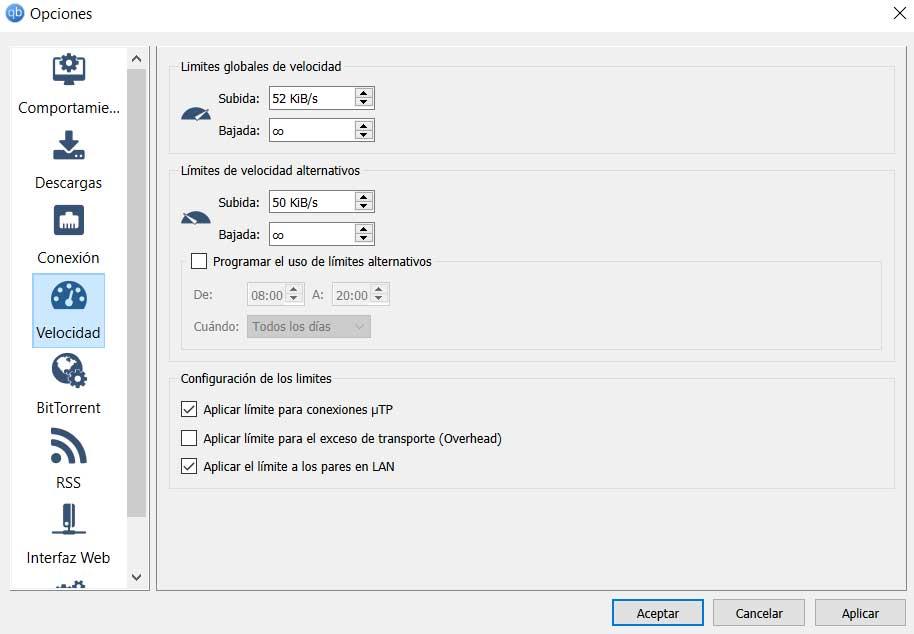
Pentru a rezolva această problemă, trebuie doar să accesați meniul Instrumente / Opțiuni și să faceți clic pe secțiunea Viteză. Aici putem modifica valorile atât pentru descărcare, cât și pentru încărcare de conținut și le putem ajusta la ceea ce avem nevoie.
Specificați folderele pe care qBittorrent le va folosi
Țineți cont de faptul că Rețelele P2P , așa cum am menționat anterior, de multe ori le folosim pentru a descărca fișiere mari. De asemenea, dacă efectuăm o multitudine de descărcări de acest tip, ar trebui să avem un anumit control asupra spațiului disponibil pe unitățile de disc. Acest lucru va evita eșecurile atunci când lucrați cu acest client, așa că ar trebui să modificăm unii dintre parametrii acestuia.
Revenind la ecranul de opțiuni despre care am discutat anterior, în acest caz ar trebui să mergem la secțiunea numită Descărcări. Aici găsim secțiunea Locație de salvare implicită pentru a alege a conduce cu suficient spațiu liber.
Limitați numărul de descărcări simultane
În același timp, ar trebui să limităm și numărul de descărcări și încărcări pe care programul le poate efectua simultan. Acesta este ceva foarte recomandat atât în echipamente limitate din punct de vedere al specificațiilor , sau dacă avem conexiuni de viteză mică. Pentru a configura această secțiune la care comentăm, ne întoarcem la fereastra Opțiuni menționată mai sus și facem clic pe BitTorrent.
În noua fereastră care apare, vom avea posibilitatea de a specifica și limita numărul de conexiuni simultane pe care dorim să le avem, atât în amonte, cât și în aval.